[1.1] この文書について
この文書は 2022 年度前期の情報実験(INEX)で使用される計算機(3n+1, 3n+2 機材)に Debian GNU/Linux 11.3 (bullseye) をインストールするための手引きである.事前準備
- Debian GNU/Linux のバージョン 11.3, bullseye を情報実験で用いる.
- stretch とはDebian のバージョンのコードネームである(ちなみにコードネームはトイストーリーのキャラクター名を採用している).
- Debian JP Project bullseye インストーラの「netinst CD image (generally 150-280 MB)」から「amd64」をダウンロードする. (ダウンロードしたファイルを以下ではiso ファイルと呼ぶ).
$ wget https://cdimage.debian.org/debian-cd/current/amd64/iso-cd/debian-11.3.0-amd64-netinst.iso
[1.2] isoファイルを USB に書き込む方法
- 挿した USB のデバイス名を調べる.
- 下の例ではUSB のデバイス名は/dev/sdb, 機材によって異なる場合があるので, USB を抜き差しして確認する.実際に抜き差しすると,以下のような通知が出る.
[16130.043501] sd 5:0:0:0: [sdb] No Caching mode page found
[16130.043500] sd 5:0:0:0: [sdb] Assuming drive cache: write through
# fdisk -l
Device Boot Start End Sectors Size Id Type
/dev/sda1 * 2048 944478207 944476160 450.4G 83 Linux
/dev/sda2 944480254 976771071 32290818 15.4G 5 Extended
/dev/sda5 944480256 976771071 32290816 15.4G 82 Linux swap / Solaris
Device Boot Start End Sectors Size Id Type
/dev/sdb1 * 0 454655 454656 222M 0 Empty
/dev/sdb2 151000 151895 896 448K ef EFI (FAT-12/16/32)
以下のコマンドを打鍵し, USBメモリに焼く.
# cat debian-11.3.0-amd64-netinst.iso > /dev/sdb # sync
現在立ち上げているOS をシャットダウンする.
# halt -p
Debian GNU/Linux 11.3 (bullseye) インストール手順
- 本体とディスプレイの電源を入れる, この際作成した USBメモリも本体に挿しておく.
- DEL キーもしくは F2 キーを打鍵し, UEFI BIOS セットアップメニューを起動 (一瞬で画面が切り替わるため, DEL もしくは F2 キーを連打すると良い).
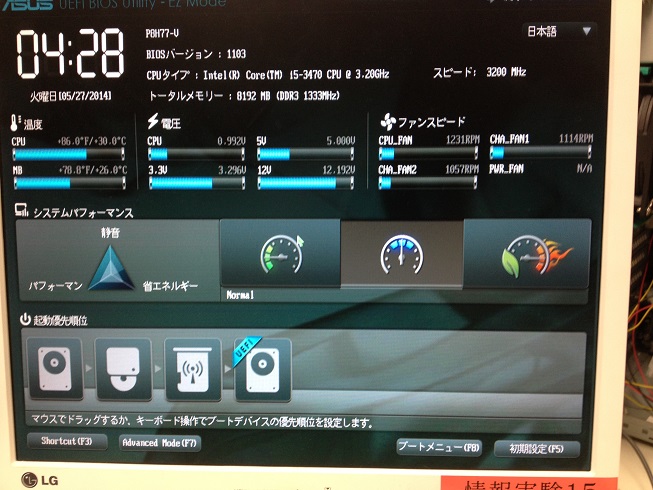
- 「ブートメニュー(F8)」をクリック (起動順位を設定しなくても直接ブートすることが可能となる).
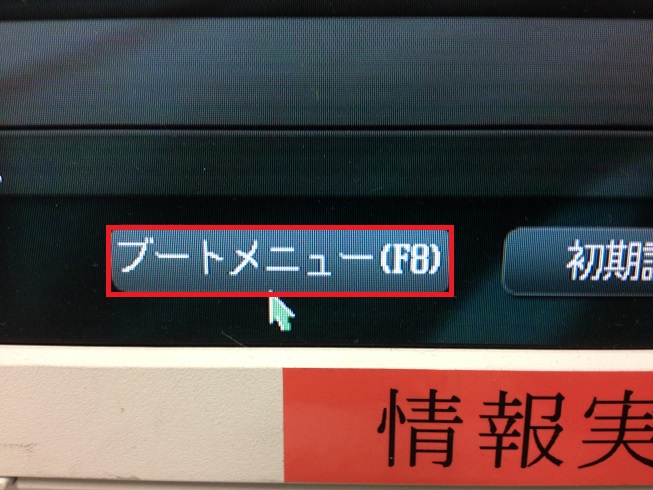
- 「ブートメニュー」が表示されたら, 起動に使用するメディアを選択し, クリック (今回は USBメモリなので, "UEFI : UFD 2.0 Silicon-Power4G (3748MB)"). ちなみに UFD とは USB Flash Drive を指す.
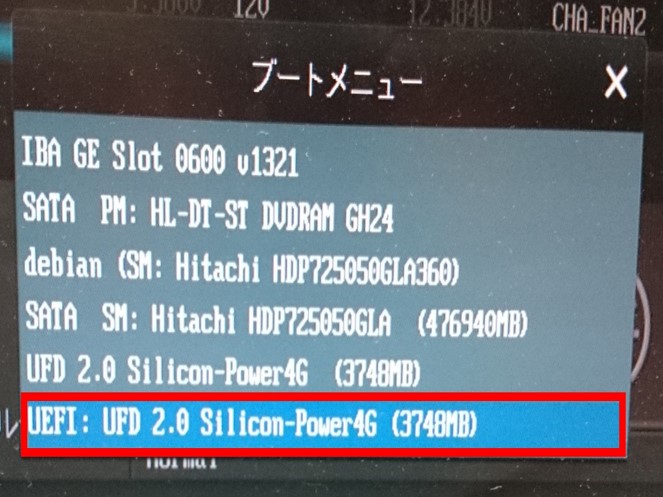
- インストール画面が起ち上がるので, インストールメニューの[graphical install] を選択して Enter を打鍵.
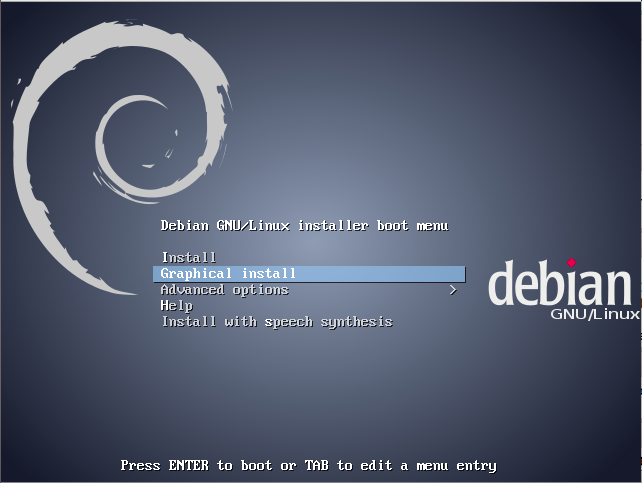
言語の選択
「Japanese 日本語」 を選択
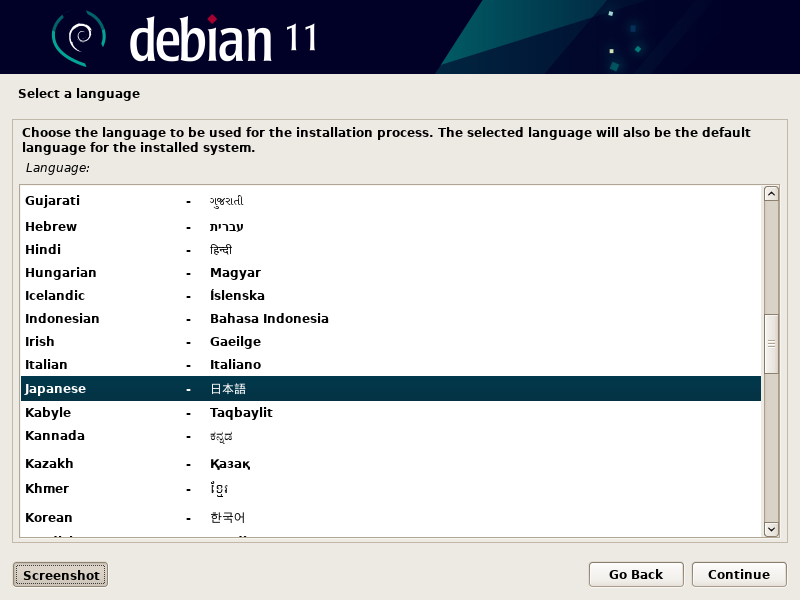
場所の選択
「日本」を選択
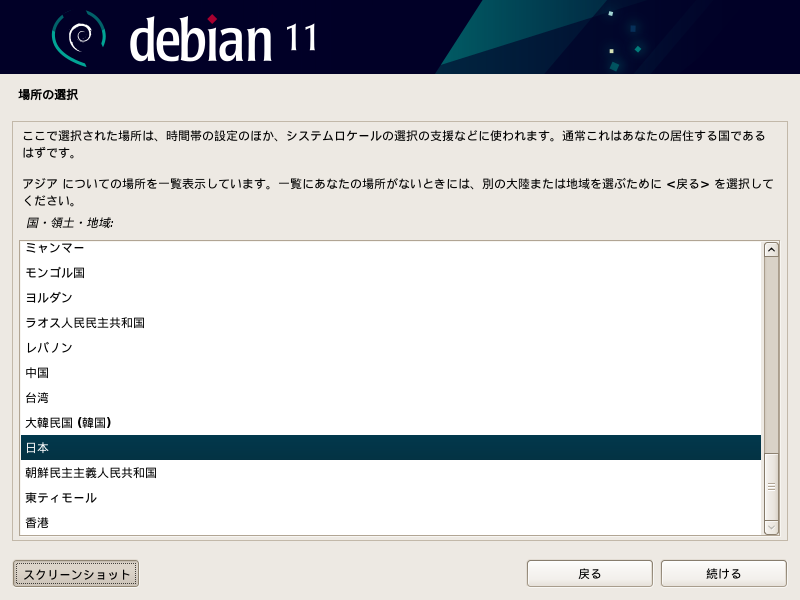
キーボードの設定
「日本」を選択

ネットワークの設定
- 自動でネットワークの設定が始まる.
- ネットワークインターフェースは「enp6s0: Intel Corporation XXXXXXX Gigabit Network Connection」を選択 (拡張スロットに挿入されているNICを選択). (ネットワークカードは拡張スロットに挿入されているものの他, オンボード・タイプのNICも認識されているので, eth1 の数字部は変わる可能性がある.)
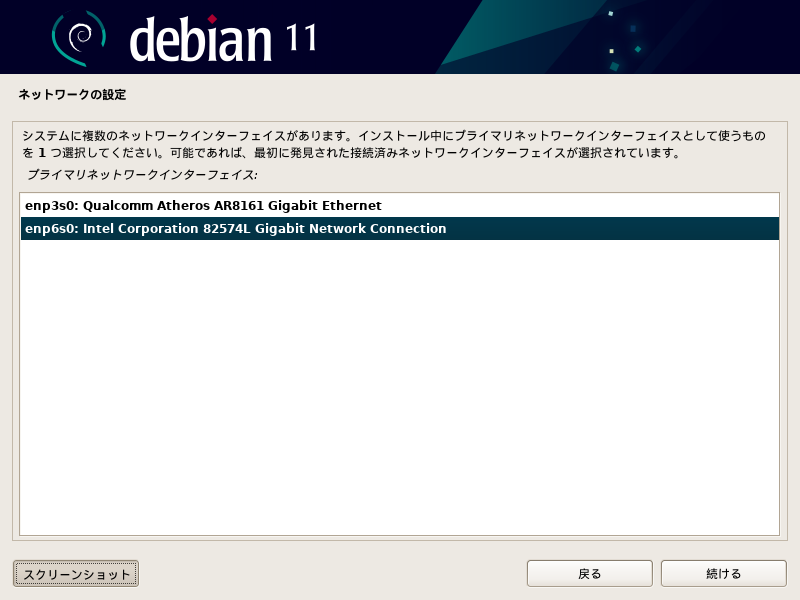
- ネットワークの自動設定 (DHCP による IP アドレスの割り当て) は成功する事が多い. 成功するといきなりホスト名を入力するよう促されるが, 実習用に[戻る] ボタンを押して手動で設定する.
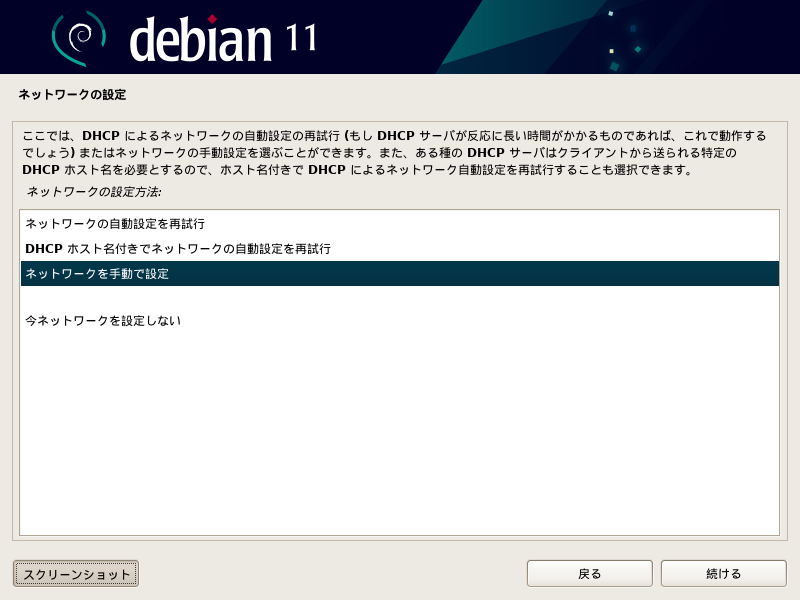
- ネットワークを手動で設定
- 下記 IP アドレスを入力
- 192.168.16.1XX
- XX は情報実験機の固有番号 (本手引きでは情報実験機04を例に進めることとする)
- 192.168.16.1XX

- ネットマスクの入力
- 255.255.255.0
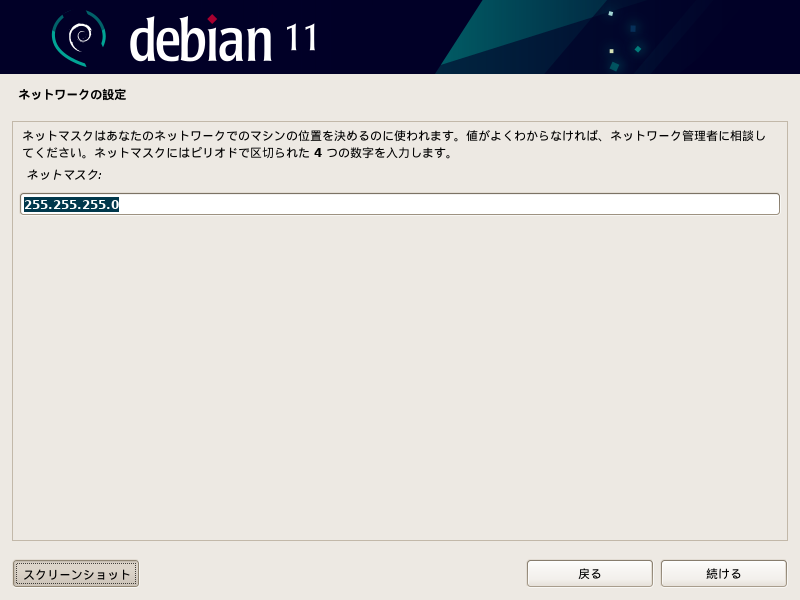
- ゲートウェイの入力
- 192.168.16.1
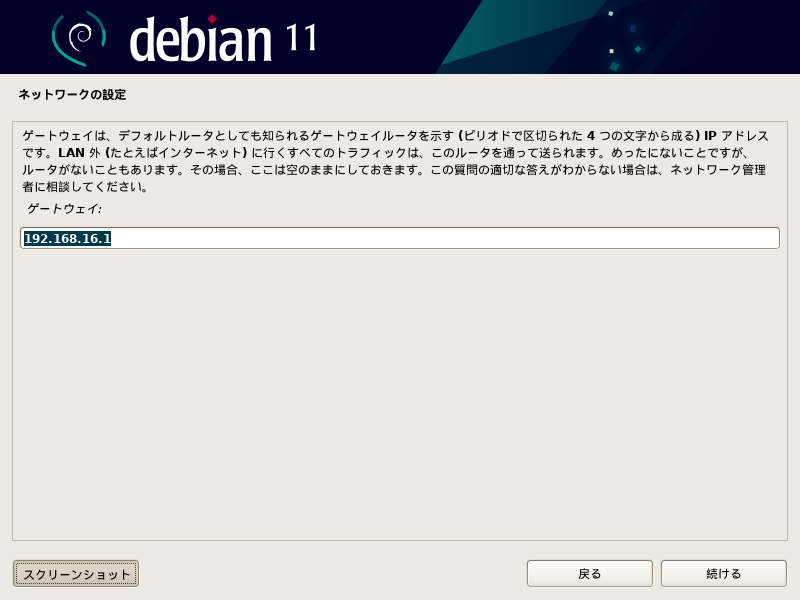
- ネームサーバアドレスの入力
- 133.87.45.70 133.87.45.66 133.87.1.11
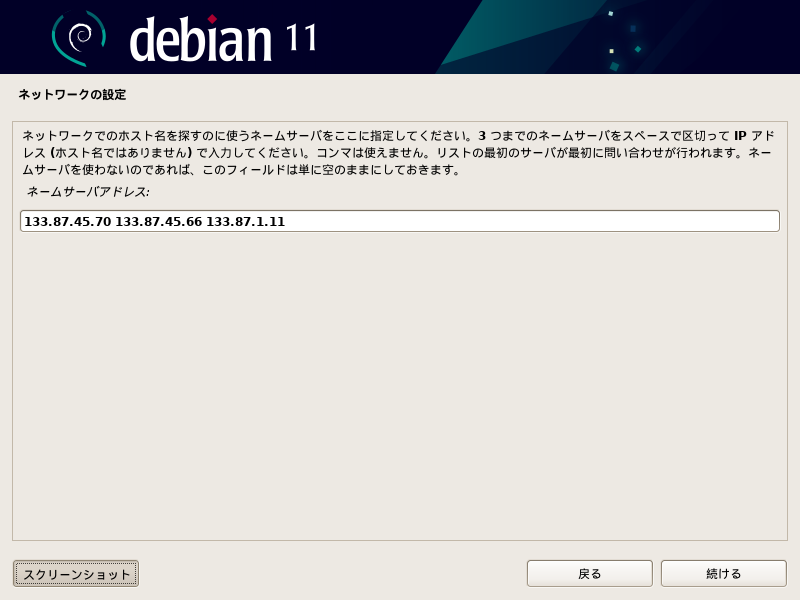
- ホスト名の入力
- johoXX と入力 (ここでは情報実験機04を例にしている)
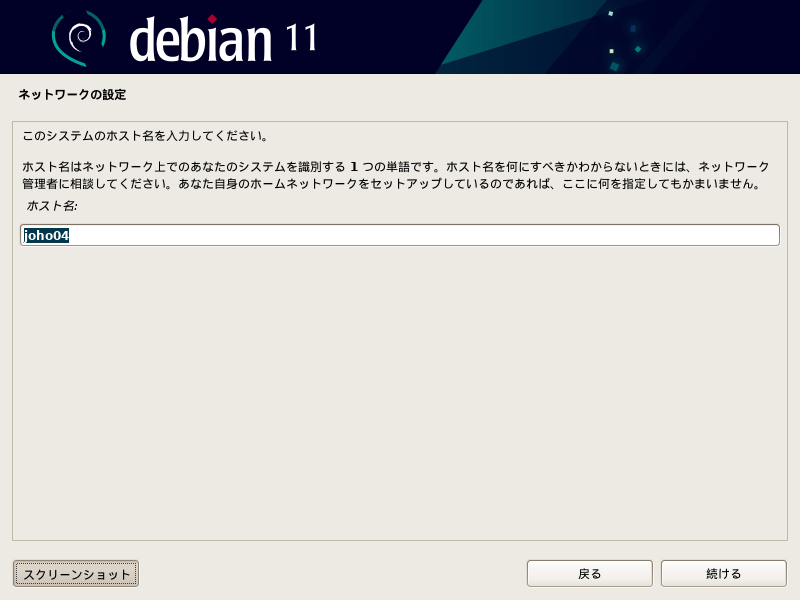
- ドメイン名
- ep.sci.hokudai.ac.jp
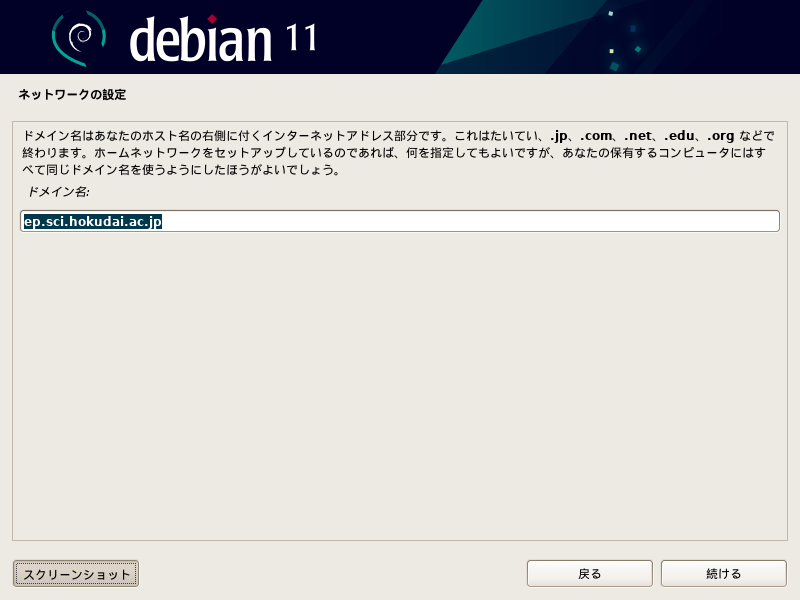
ユーザとパスワードのセットアップ
- root のパスワードを入力する.
- 各テーブルの VTA が入力
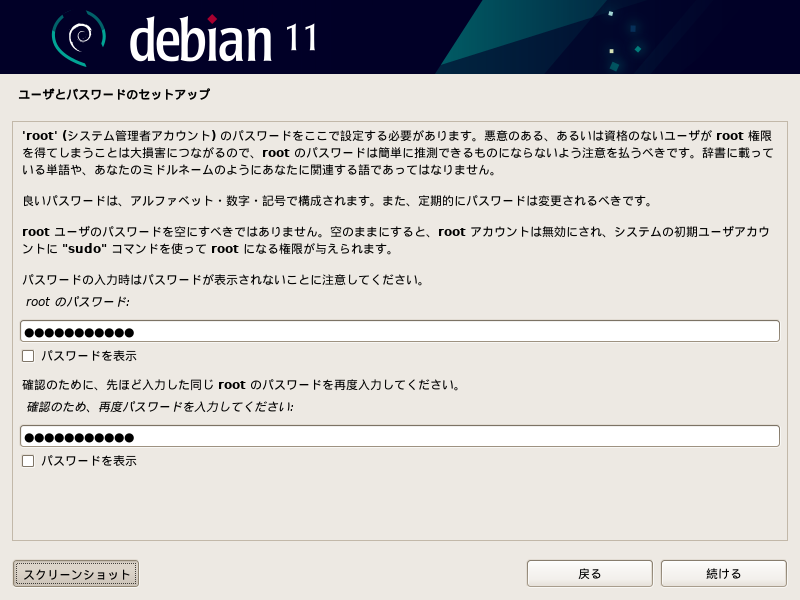
- 一般ユーザはとりあえず作業を担当した VTA のアカウントを作成
- 新しいユーザの本名 (フルネーム)
- 作業を担当した VTA のフルネームを入力
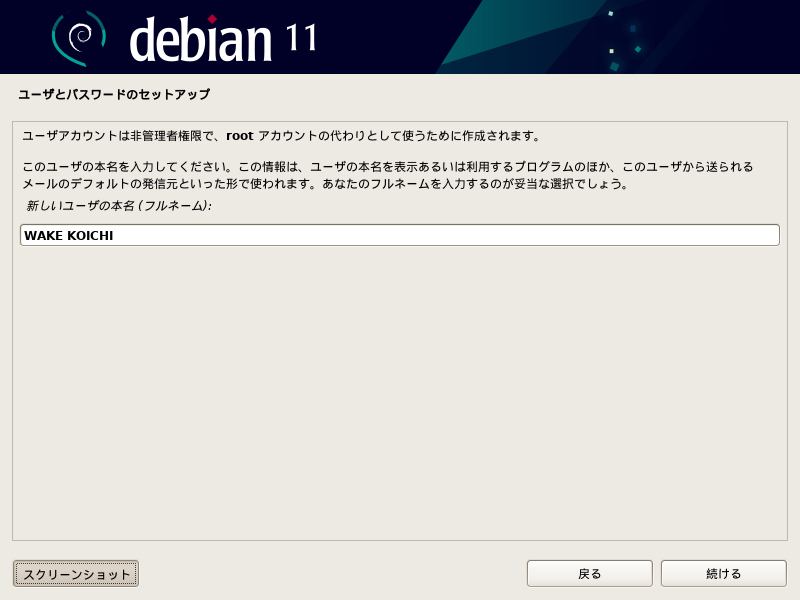
- あなたのアカウントのユーザ名
- 作業を担当した VTA のユーザ名を入力
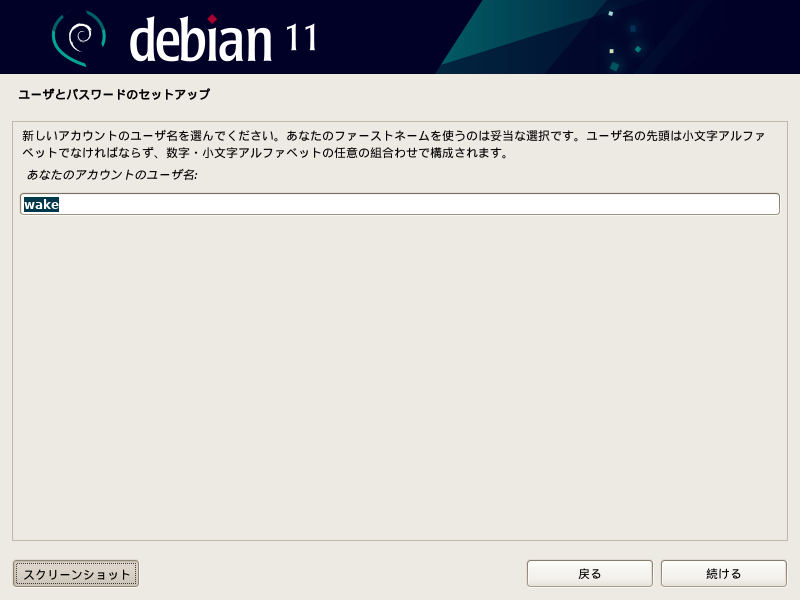
- 新しいユーザのパスワード
- ユーザのパスワードを入力
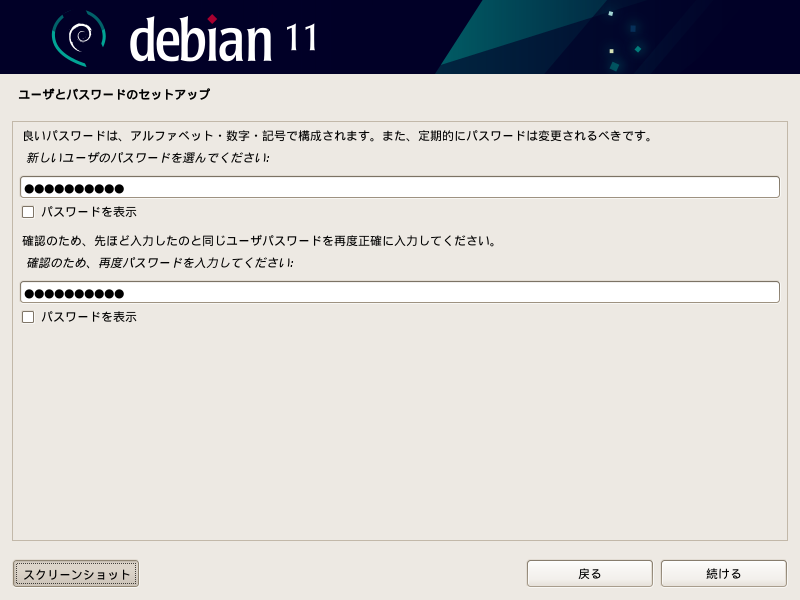
ディスクのパーティショニング
- ガイドにしたがって, 「ディスク全体を使う」を選択
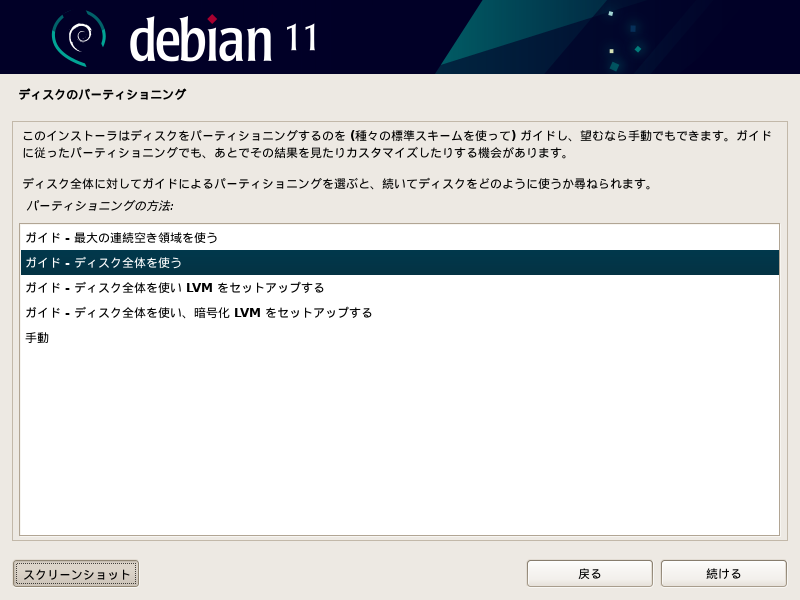
- パーティショニングするディスクの選択
- 「SCSI4 (0.0.0) (sda) - 2 TB ATA Hitachi HDS72202」を選択(ディスクの名前は変わることがある).
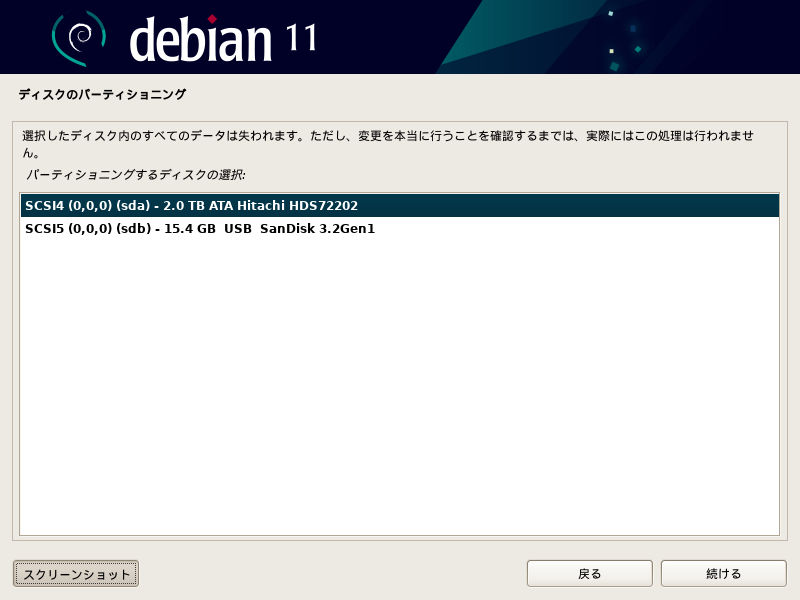
- パーティショニング機構
- 「すべてのファイルを 1 つのパーティションに」を選択
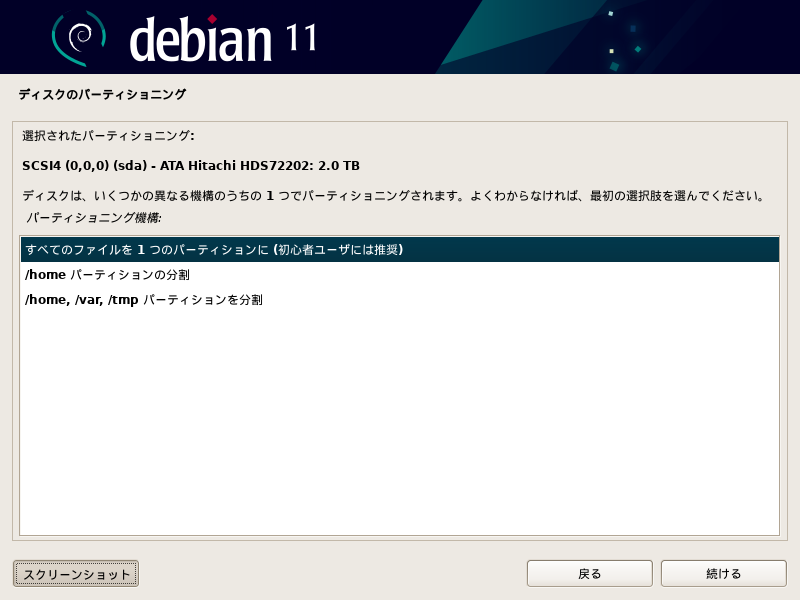
- 書き込み確認
- パーティショニングの終了とディスクへの変更の書き込み

- 確認画面
- 「はい」のチェックボックスにマークし, 続行.
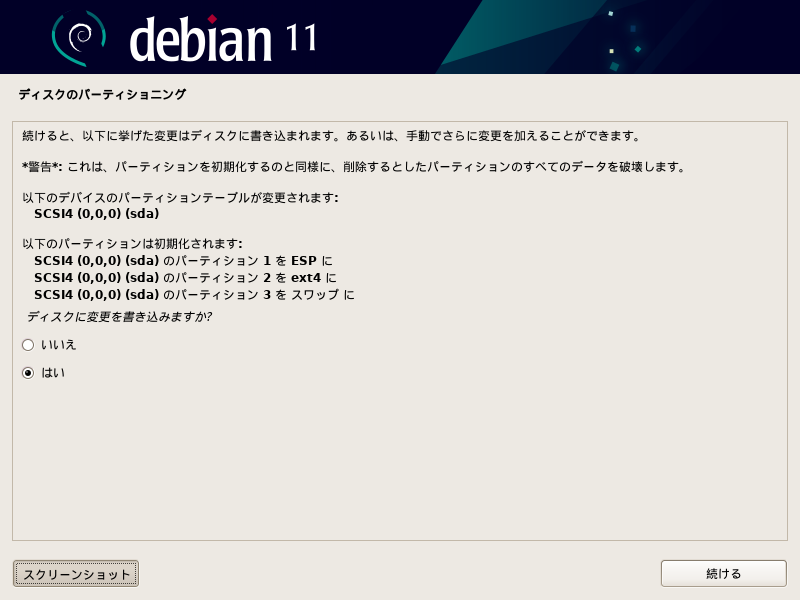
パッケージマネージャの設定
- アーカイブミラーの国
- 日本を選択
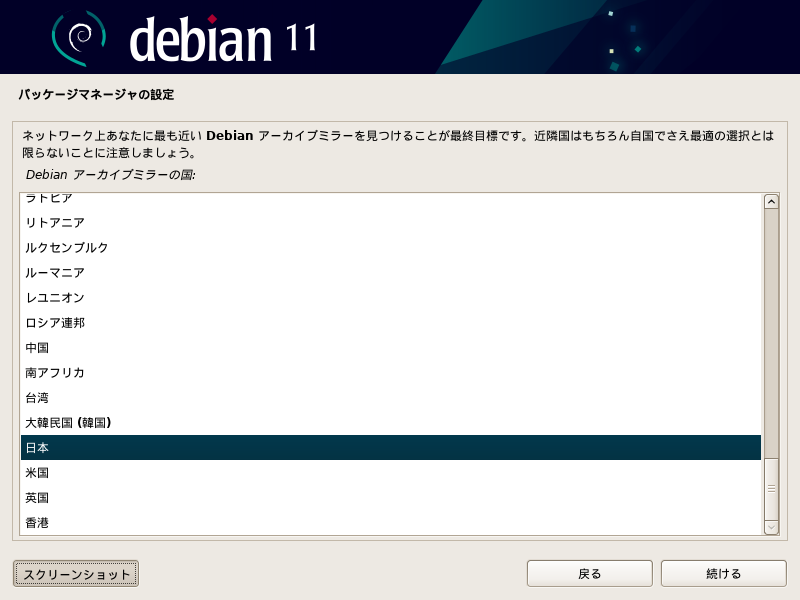
- 2022年度はdennou-kを用いる.「dennou-k.gfd-dennou.org」を選択.
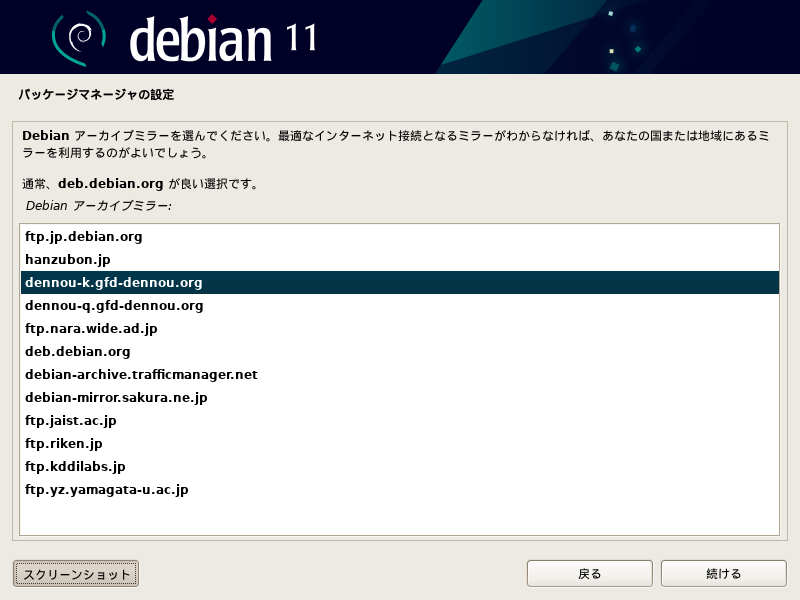
- プロキシは指定しない
アーカイブミラーの設定がうまくいかない場合は, 筐体に接続しているLANケーブルをもう一つの方につなぐ.
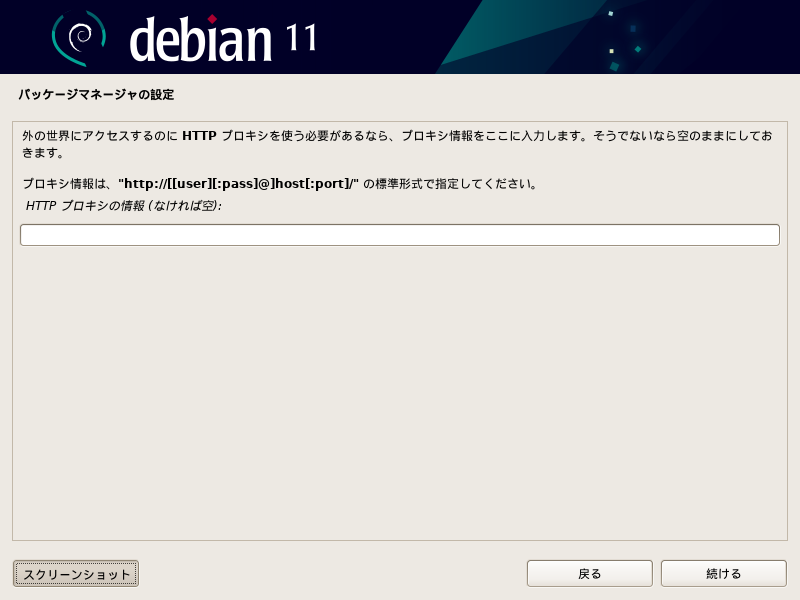
popularity-contest を設定
- Debian パッケージ利用調査に参加しますか?
- いいえを選択
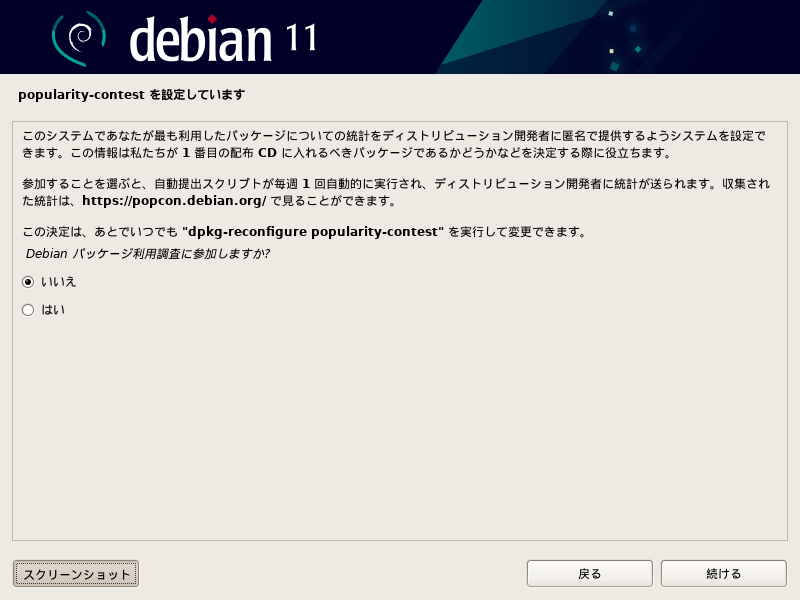
ソフトウェアの選択
「標準システムユーティリティ」のみを選択
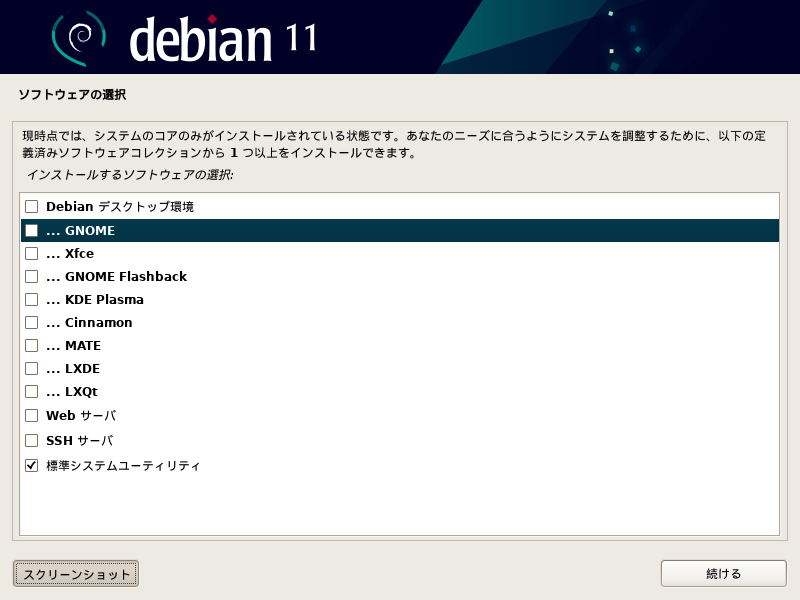
インストールが終了したら, USBメモリを抜き取り, 再起動.
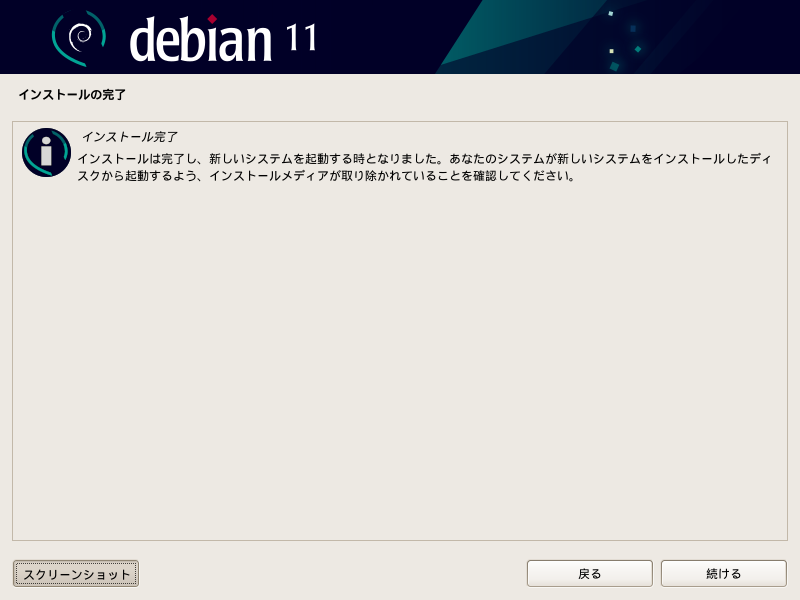
Debian GNU/Linux のインストール作業は完了しました.お疲れ様でした.
次にDebian GNU/Linux 11.3 (bullseye) の設定を行います.
※ここまで終わった卓は休憩していてください.
次ページへ
[1.4]参考文献
- Debian JP プロジェクト http://www.debian.or.jp/
- Debian GNU/Linux スレッドテンプレ: 日本語関係 http://debian.fam.cx/index.php?Japanese